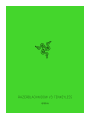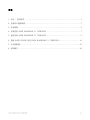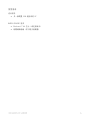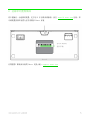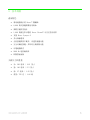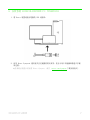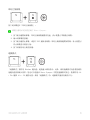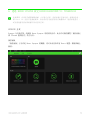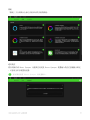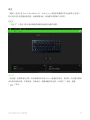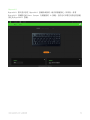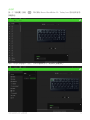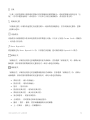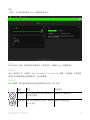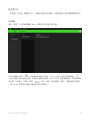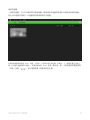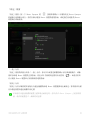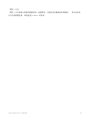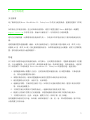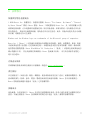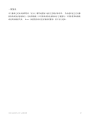.
進階指南

精巧外型發揮強悍效能,Razer BlackWidow V3 Tenkeyless 就是你的
最佳選擇!這款精巧遊戲鍵盤延續了我們的經典傳奇,搭載享譽全球的
Razer™ 機械軸,並具有 Razer Chroma RGB 加持,可提供高水準的精
準執行能力和個人化設定,深受世界各地玩家們的喜愛。

目录
1. 內含 / 使用需求 ............................................................... 3
2. 註冊即可獲得保固 .............................................................. 5
3. 技术规格 ...................................................................... 6
4. 安裝你的 RAZER BLACKWIDOW V3: TENKEYLESS ...................................... 7
5. 使用你的 RAZER BLACKWIDOW V3: TENKEYLESS ...................................... 8
6. 透過 RAZER SYNAPSE 設定 RAZER BLACKWIDOW V3: TENKEYLESS ....................... 10
7. 安全與維護 ................................................................... 24
8. 法律條文 ..................................................................... 26

1. 內含 / 使用需求
內含
▪ Razer BlackWidow V3: Tenkeyless
音量控制鍵
媒體控制鍵
即時巨集錄製鍵
遊戲模式鍵
背光控制鍵
睡眠模式鍵
LED 指示燈
立架
▪ 重要產品資訊指南

使用需求
產品需求
▪ 具一個閒置 USB 連接埠的 PC
RAZER SYNAPSE 需求
▪ Windows® 7 64 位元(或更新版本)
▪ 網際網路連線(供下載安裝軟體)

3. 技术规格
產品特色
▪ 專為遊戲設計的 Razer™ 機械軸
▪ 8,000 萬次按鍵敲擊使用壽命
▪ 無數字鍵外型設計
▪ 1,680 萬種色彩可選的 Razer Chroma™ 可自訂背光效果
▪ 支援 Razer Synapse 3
▪ 多元佈線選項
▪ 全區按鍵齊發不衝突、內建防鬼鍵功能
▪ 完全可編程按鍵,具即時巨集錄製功能
▪ 可選遊戲模式
▪ 1000 Hz 超快輪詢率
▪ 鋁製霧面面板
大致尺寸和重量
▪ 长:362 毫米 / 14.2 英寸
▪ 宽:140 毫米 / 5.5 英寸
▪ 高:37 毫米 / 1.45 英寸
▪ 重量:752 克 / 1.66 磅

5. 使用你的 RAZER BLACKWIDOW V3: TENKEYLESS
按下「fn」鍵時,所有功能鍵(包括其他可與「fn」鍵合用的按鍵)都會亮起。同時按下
「fn」與功能鍵,將在你的 PC 上啟用功能鍵的次要功能。
功能鍵
副功能
音量控制功能可靜音( )、降低 ( )及提高( )音
效輸出音量。
媒體鍵可用於播放/暫停( )音軌或跳回前一音軌
( )及跳至下一音軌( )。
背光控制鍵讓您降低 ( ) 或增加 ( ) 鍵盤 LED
亮度。
使用休眠鍵可暫停所有正在執行的系統活動,並能在電
腦閒置時節省電力。

即時巨集錄製
依下列步驟建立「即時巨集錄製」:
錄製巨集時必須安裝並執行 Razer Synapse。
1. 按下組合鍵開始錄製。即時巨集錄製鍵將會亮起,表示裝置已準備進行錄製。
2. 輸入欲錄製的按鍵。
3. 按下組合鍵停止錄製,或按下 ESC 鍵取消錄製。即時巨集錄製鍵開始閃爍,表示裝置已
停止錄製並可儲存巨集。
4. 按下欲儲存為巨集的按鍵。
遊戲模式
「遊戲模式」將停用 Windows 鍵功能,避免鍵入錯誤指令。此外,啟用遊戲模式功能將能讓防
鬼鍵功能發揮最大效果。您也可以透過在 Razer Synapse 中變更遊戲模式設定,選擇停用 Alt
+ Tab 鍵與 Alt + F4 鍵的功能。啟用「遊戲模式」時,遊戲模式鍵會持續亮白光。

6. 透過 RAZER SYNAPSE 設定 RAZER BLACKWIDOW V3: TENKEYLESS
免責聲明:必須具有網際網路連線,才可進行安裝、更新和執行雲端功能。建議你註冊一
個 Razer ID,但並不是強制 要求。列出 的所有功能 皆因現有 軟體版本、 連接 的裝置及 /
或支援的應用程式與軟體不同而有所差異。
SYNAPSE 分頁
Synapse 分頁是你第一次啟動 Razer Synapse 時的預設分頁。此分頁可讓你瀏覽「操控面板」
與「Chroma 應用程式」的子分頁。
操控面板
「操控面板」子分頁是 Razer Synapse 的概觀,你可在此存取所有 Razer 裝置、模組與線上
服務。

模組
「模組」子分頁顯示全部已安裝和可供安裝的模組。
通用捷徑
將各項操作或 Razer Synapse 功能與任何支援 Razer Synapse 裝置輸入的自訂按鍵組合綁定
,可套用至所有裝置設定檔。
僅可識別支援 Razer Synapse 的裝置輸入。

键盘
“键盘”选项卡是 Razer BlackWidow V3: Tenkeyless 雷蛇萨诺狼蛛幻彩专业版的主选项卡。
你可以在这里更改键盘的设置,例如按键分配、游戏模式设置和灯光效果。
自定义
“自定义”子选项卡用于修改键盘的按键分配和游戏模式设置。
設定檔
「設定檔」是資料儲存空間,用來保留你所有的 Razer 週邊產品設定。依預設,設定檔名稱取
決於你的系統名稱。若要新增、重新命名、複製或刪除設定檔,只需按下「其他」按鍵
( ) 即可。

Hypershift
Hypershift 模式是在按住 Hypershift 按鍵時啟動的一組次要按鍵指定。依預設,會將
Hypershift 按鍵指定給 Razer Synapse 支援鍵盤的 fn 按鍵,但你也可以將任何指定的按鍵
指定為 Hypershift 按鍵。

側邊欄
按一下「側邊欄」按鈕 ( ) 即可顯示 Razer BlackWidow V3: Tenkeyless 的目前所有的
按鍵指定。
或者,你也可以透過在「自訂」分頁中選擇的方式,跳到特定按鍵指定。

在選取按鍵指定時,你可能會將它變更為下列其中一種功能:
預設值
此選項可讓你將指定的按鍵恢復為其原始設定。
鍵盤功能
此選項可將按鍵指定變更為鍵盤功能。你也可以選擇啟用 Turbo 模式,讓你在按住按鍵時模擬
重複按下鍵盤功能的操作。
滑鼠功能
此選項可將目前的按鍵指定替換為其他滑鼠功能。下列為你可選擇的功能:
▪ 按左鍵 - 以指定的按鍵執行按滑鼠左鍵的功能。
▪ 按右鍵 - 以指定的按鍵執行按滑鼠右鍵的功能。
▪ 捲動並點選 - 啟動通用捲動功能。
▪ 雙點擊 - 以指定的按鍵執行連按兩下滑鼠左鍵的功能。
▪ 滑鼠按鍵 4 - 在大多數網路瀏覽器中執行「上一頁」指令。
▪ 滑鼠按鍵 5 - 在大多數網路瀏覽器中執行「下一頁」指令。
▪ 向上捲動 - 以指定的按鍵執行「向上捲動」。
▪ 向下捲動 - 以指定的按鍵執行「向下捲動」。
▪ 向左捲動 - 以指定的按鍵執行「向左捲動」。
▪ 向右捲動 - 以指定的按鍵執行「向右捲動」。
▪ 重複向上捲動 - 在按下指定的按鍵時,持續執行「向上捲動」。
▪ 重複向下捲動 - 在按下指定的按鍵時,持續執行「向下捲動」。
你也可以選擇在某些滑鼠功能中啟用「Turbo」模式,以控制在按住按鍵時,要執行該功能的次
數。
裝置設定切換
裝置設定切換讓你變更其他支援 Razer Synapse 相容裝置的功能。當中某些功能僅適用特定裝
置,一如以你的 Razer 遊戲鍵盤變更 Razer 遊戲滑鼠的靈敏度。

巨集
「巨集」是預先錄製且按精確時間執行的的按鍵和滑鼠點擊組合。透過將按鍵功能設定為「巨
集」,你可以便捷地執行一系列指令。只有在已安裝巨集模組時,此功能才會出現。
切換設定檔
「切換設定檔」可讓你快速變更設定檔並載入一組新的的按鍵指定。當你切換設定檔時,螢幕
上會顯示通知。
切換燈光
切換燈光可讓你輕鬆在基本和進階燈光效果間進行切換。只有在已安裝 Chroma Studio 模組時
,此功能才會出現。
Razer Hypershift
將按鍵設定為 Razer Hypershift 時,只要按住該按鍵,便可讓你啟動 Hypershift 模式。
啟動程式
「啟動程式」可讓你使用指定按鍵開啟應用程式或網站。當你選擇「啟動程式」時,會顯示兩
個選擇,要求你搜尋想開啟的特定應用程式,或寫入想造訪的網址。
啟動程式
「啟動程式」可讓你使用指定的按鍵開啟應用程式或網站。當你選擇「啟動程式」時,會顯示
兩個選擇,要求你搜尋想開啟的特定應用程式,或寫入想造訪的網址。
▪ 降低音量 - 減少音訊輸出。
▪ 提高音量 - 增加音訊輸出。
▪ 靜音 - 靜音音訊。
▪ 提高麥克風音量 - 增加麥克風音量。
▪ 降低麥克風音量 - 減少麥克風音量。
▪ 麥克風靜音 - 將麥克風靜音。
▪ 全部靜音 - 同時將麥克風和音訊輸出靜音。
▪ 播放 / 暫停 - 播放、暫停或繼續播放目前的媒體。
▪ 上一首曲目 - 播放上一首媒體曲目。

▪ 下一首曲目 - 播放下一首媒體曲目。
Windows 捷徑
此選項可讓你將指定的按鍵指定給 Windows 作業系統捷徑指令。欲知更多相關訊息,請造訪
support.microsoft.com/kb/126449
文字功能
「文字功能」可讓你以觸碰按鍵的方式,輸入預先寫入的文字。只需在指定欄位寫入所需文字
,便會在按下指定按鍵時輸入文字。此功能有完整的 Unicode 支援,且你也可以從字元對應表
插入特殊符號。
停用
此選項會讓指定的按鍵無法使用。如果你不需要使用此滑鼠按鍵,或按鍵會干擾遊戲進行,即
可選擇「停用」。
遊戲模式
「遊戲模式」可讓你自訂在啟用「遊戲模式」時要停用哪些按鍵。依設定不同,你可選擇停用
Windows 鍵、Alt + Tab 及 Alt + F4
鍵盤屬性
可讓你開啟 Windows 鍵盤屬性來修改其他鍵盤設定,例如重複延遲、重複速度和游標閃爍頻率
,或是檢視電腦上安裝的所有鍵盤驅動程式。

燈光
「燈光」子分頁可讓你修改 Razer 裝置的燈光設定。
亮度
你可以切換「亮度」選項或使用滑桿提高 / 降低亮度,來關閉 Razer 裝置的燈光。
關閉燈光
這是一個省電工具,可讓你在 Razer BlackWidow V3: Tenkeyless 閒置一定時間時,停用裝置
的燈光以回應系統顯示器的關閉與 / 或自動關機。
快捷效果
你可以選擇一些快捷效果並將其套用至裝置的燈光效果,如下所列:
名稱
敘述
如何設定
環境提示
燈光效果將反映出選定畫面區域上
的平均色彩值
選取或自訂畫面區域
音訊指標
LED 會以預設的色彩光譜,根據聲
音大小發光
選擇色彩強化等級

呼吸效果
鍵盤以選定色彩淡入和淡出發光
最多選擇 2 種色彩或隨機選色
火焰效果
鍵盤以暖系色彩發光並模仿火焰躍
動
無需進一步自訂
互動效果
LED 燈將在按下按鍵時亮起。燈光
在指定的時間後淡出熄滅
選擇色彩及發光長度
波紋效果
按下按鍵時,發光效果將自按下的
按鍵如波紋般往外擴散
選擇色彩
光譜循環
效果
發光效果將以 1,680 萬種色彩無
限光譜循環
無需進一步自訂
星光效果
每個 LED 淡出淡入的時間點與長
度均隨機變換
最多選擇 2 種色彩或隨機選擇色
彩,並選擇時間長度
定色光效
果
LED 以選定色彩持續發光
選擇色彩
波浪效果
燈光將依選定方向滾動發光
波浪方向可選「左至右」或「右
至左」
輪狀效果
燈光效果將依選定方向滾動發光
選擇順時針或逆時針輪狀方向
如果你擁有其他已啟用支援 Razer Chroma 的裝置,可以按一下「Chroma 同步」按鈕 ( )
,將其快捷效果與你的 Razer 裝置同步。
僅會同步支援選定燈光效果的裝置。
進階效果
「進階效果」可讓你選擇想要在相容裝置上使用的 Chroma 效果。若要開始製作你自己的
Chroma 效果,只需按 Chroma Studio 按鈕 ( )。
ページが読み込まれています...
ページが読み込まれています...
ページが読み込まれています...
ページが読み込まれています...
ページが読み込まれています...
ページが読み込まれています...
ページが読み込まれています...
ページが読み込まれています...
-
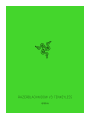 1
1
-
 2
2
-
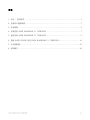 3
3
-
 4
4
-
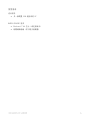 5
5
-
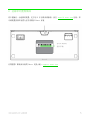 6
6
-
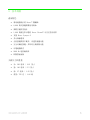 7
7
-
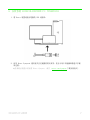 8
8
-
 9
9
-
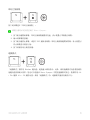 10
10
-
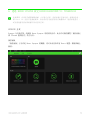 11
11
-
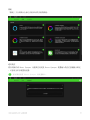 12
12
-
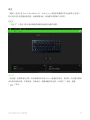 13
13
-
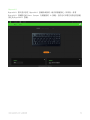 14
14
-
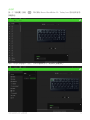 15
15
-
 16
16
-
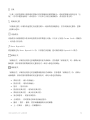 17
17
-
 18
18
-
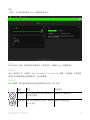 19
19
-
 20
20
-
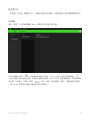 21
21
-
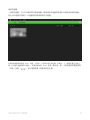 22
22
-
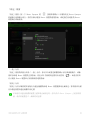 23
23
-
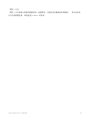 24
24
-
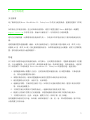 25
25
-
 26
26
-
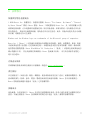 27
27
-
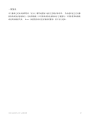 28
28
Razer BlackWidow V3 Tenkeyless 取扱説明書
- タイプ
- 取扱説明書
関連論文
-
Razer BlackWidow V3 Tenkeyless 取扱説明書
-
Razer Cynosa V2 ユーザーガイド
-
Razer Ornata V2 | RZ03-03380 取扱説明書
-
Razer BlackWidow V4 Pro | RZ03-0468x & FAQs ユーザーガイド
-
Razer BlackWidow V4 Pro | RZ03-0468x & FAQs ユーザーガイド
-
Razer BlackWidow V3 取扱説明書
-
Razer BlackWidow Tournament Edition Chroma 取扱説明書
-
Razer BlackWidow Elite 取扱説明書
-
Razer BlackWidow V3 取扱説明書
-
Razer BlackWidow V3 取扱説明書